Настройка и подключение SIP номера SIPNET в Envybox

Настройка и подключение SIP номера SIPNET в Envybox. Фото: из архива компании
Перейдите на сайт https://www.sipnet.ru/ и нажмите кнопку "Регистрация"
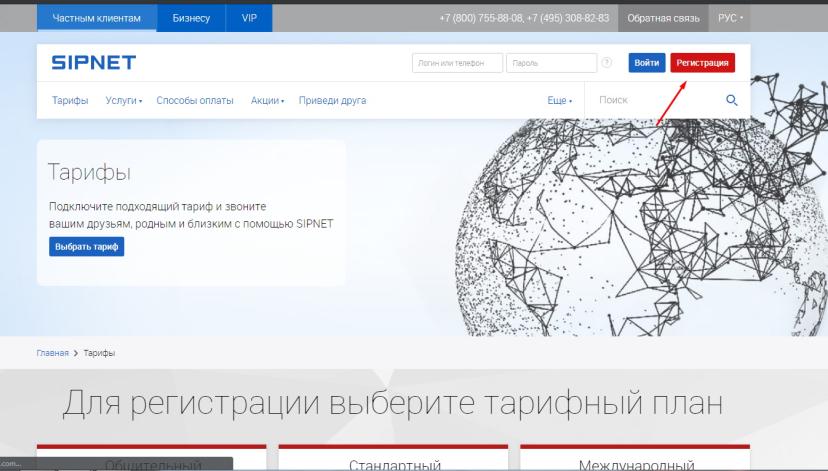
Далее выберите подходящий для себя тарифный план.
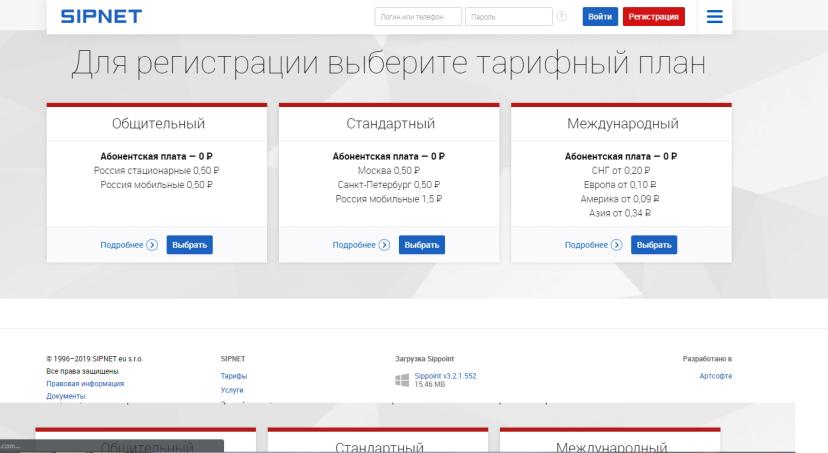
После введите свой номер телефона и нажмите "Продолжить"
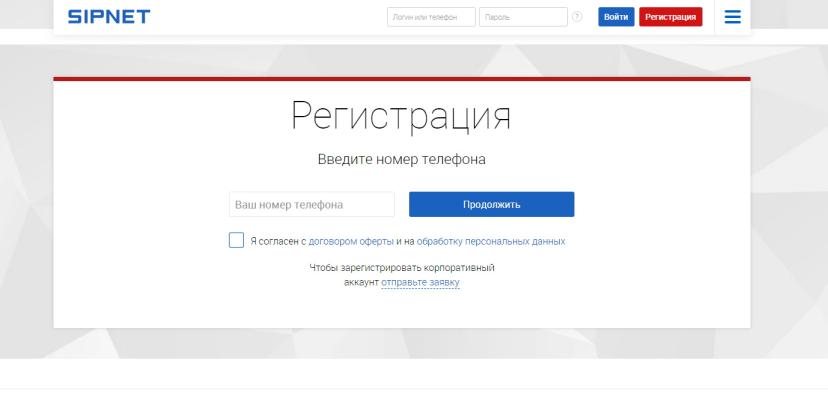
Введите код регистрации, который будет выслан на номер, который Вы указали ранее
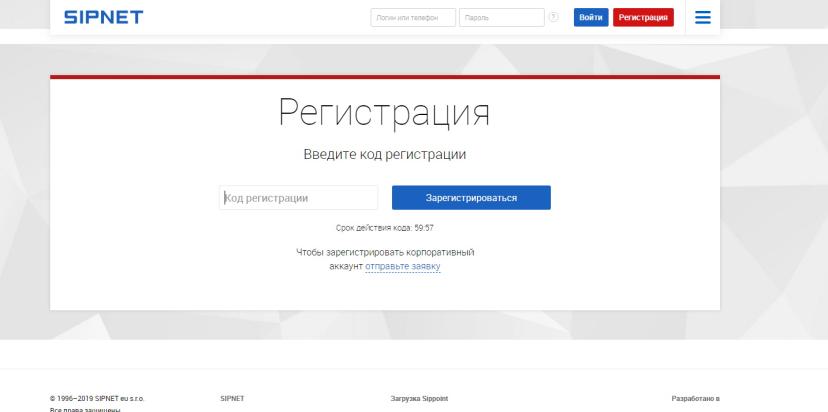
Далее вы будете переадресованы в ваш личный кабинет SIPNET. Необходимо единоразово пополнить свой счет на минимальную сумму — 100 рублей, для этого перейдите в раздел «Пополнение счета» Пополнение счета является обязательным. При этом деньги расходоваться не будут, необходимы для того, чтобы система работала.
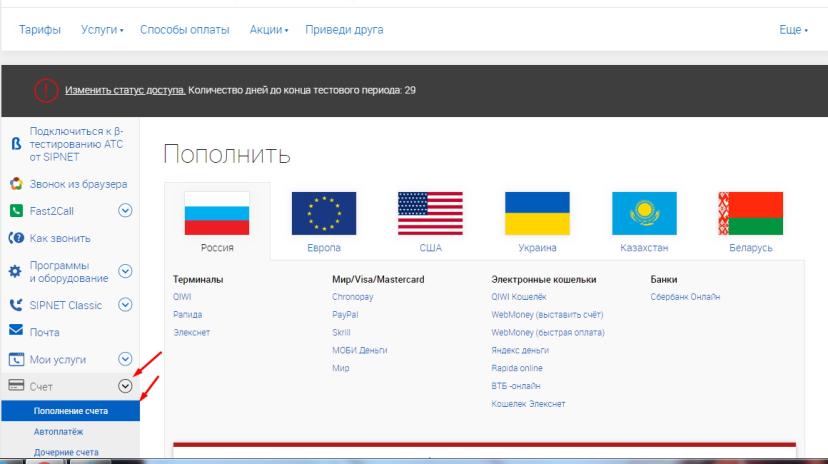
Для приема звонков на компьютере, необходимо установить программу (софтфон). Скачайте ее. Для этого в личном кабинете SIPNET перейдите в раздел «Программы и оборудование», “Другие программы” затем перейдите по ссылке «Sippoint».
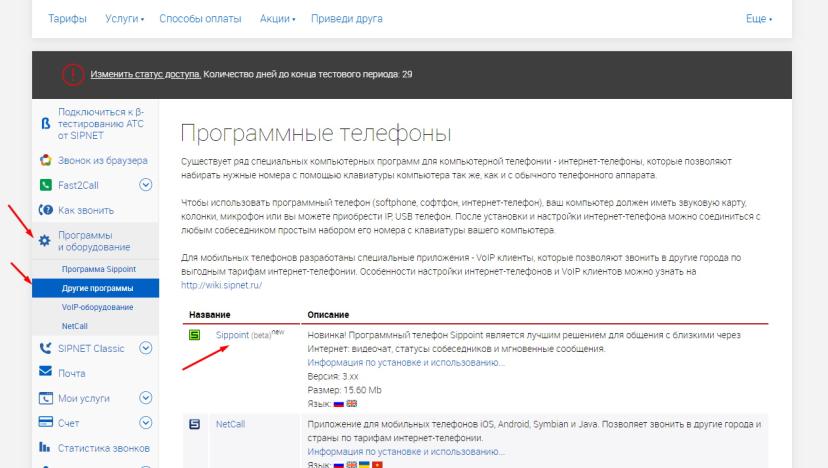
На открывшейся странице нажмите «Скачать бесплатно». и после выполните установку.
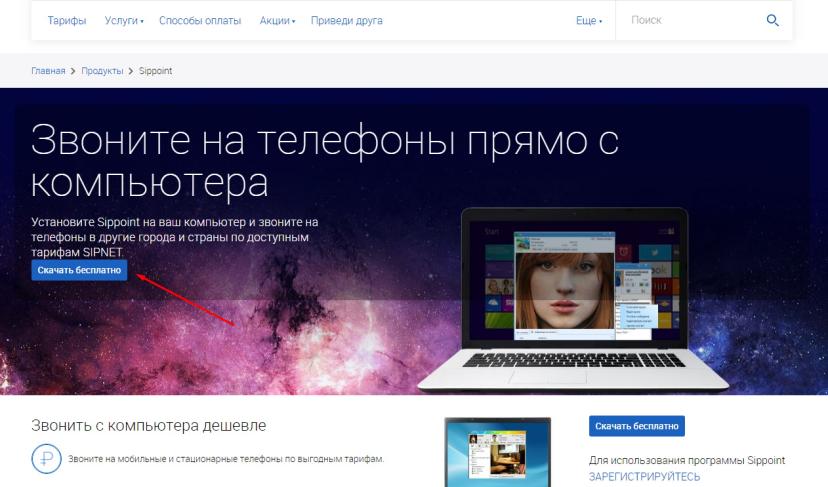
После установки, программа «Sippoint» запустится, в появившемся окне необходимо ввести ваши данные (В качестве логина используйте SIP ID из вашего кабинета SIPNET):

Теперь вы можете использовать ваш SIP номер в Envybox. Перейдите в личный кабинет Envybox и выберите нужный виджет (или добавьте новый) и нажмите «Настроить».
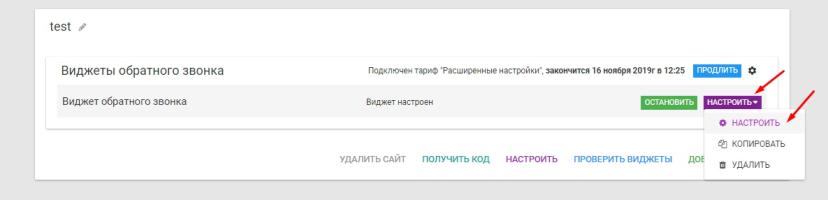
В разделе «Основные настройки», нажмите кнопку «Телефон», в появившейся строке выберите из списка «SIP» и введите свой sip 00000000@sipnet.ru, где «00000000» тот же логин что вы использовали в п.7.
Например 0042161177@sipnet.ru
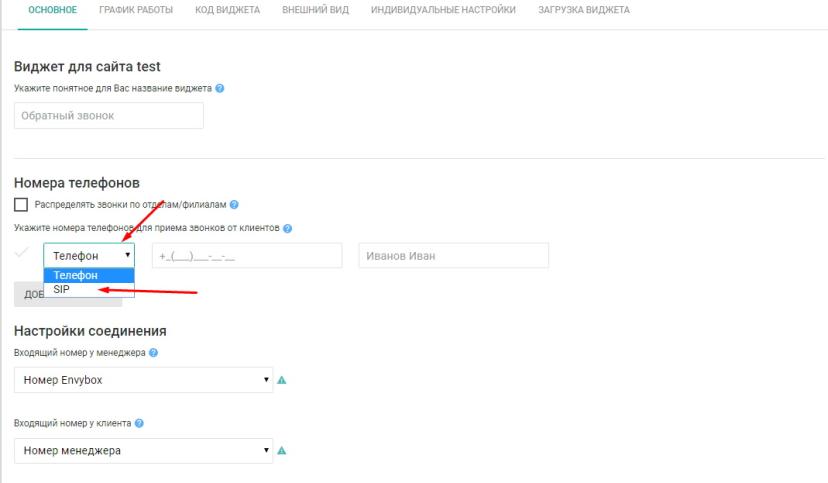
Все готово. Теперь все входящие звонки с ваших сайтов (где вы добавили данный SIP-номер) будут приходить к вам на компьютер.
Упомянутые сервисы



1 комментарий
Благодарю за подробную публикацию. Написано детально и с наглядным пособием, точно разберёшься. Были проблемы с подключением номера, но действуя по пунктам, у меня всё получилось.
Добавить комментарий